Como usar o Zsh (ou outro shell) no Windows 10

O Ubuntu e as outras distribuições do Linux disponíveis no Windows 10 usam o shell Bash por padrão, mas essa não é sua única opção. O Windows tem uma camada de compatibilidade para rodar o software Linux no Windows, e você pode usá-lo para rodar o Zsh ou qualquer shell que prefira.
O shell Zsh agora funciona no Windows 10. Você pode fazer o Bash executar automaticamente o Zsh sempre que for iniciado. Oh My Zsh também funciona para personalizar seu shell Zsh no Windows, assim como faz no Linux
Iniciar Instalando o Bash
RELACIONADO: Como instalar e usar o shell de bash do Linux no Windows 10
Antes de instalar seu shell de escolha, primeiro você precisa ativar o Windows Subsystem para Linux e instalar um ambiente Linux. Nós estaremos usando o Ubuntu como um exemplo neste artigo, mas você pode executar um processo similar no openSUSE e em outras distribuições Linux.
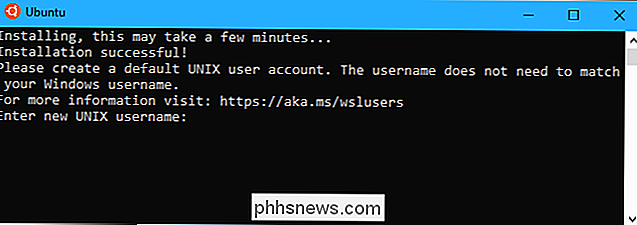
Se você já instalou o Bash no Windows, está pronto.
Como instalar o Zsh (ou outro shell)
Após o Bash ser instalado, você só precisa instalar o shell que deseja usar no Bash. Você faz isso com o comando apt-get, assim como instalaria qualquer outro pacote de software no Ubuntu Linux
Para instalar o Zsh no Ubuntu, abra o shell Bash e execute o seguinte comando:
sudo apt-get install zsh
Pressione “y” quando solicitado e, em seguida, pressione Enter para continuar. O Apt-get automaticamente baixa e instala o Zsh dos repositórios do Ubuntu.
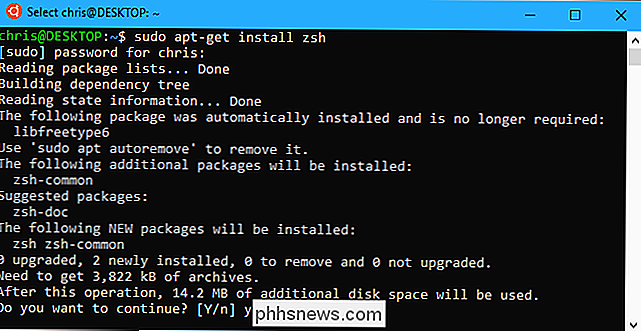
Em outras distribuições Linux, basta usar o comando de instalação de software da sua distribuição Linux. Por exemplo, você precisará usar o comando zypper no openSUSE.
Se você quiser usar outro shell, especifique o nome desse shell em vez de Zsh. Por exemplo, vimos relatos de que o shell Fish também funciona bem. Para instalá-lo, você deve executar o seguinte comando:
sudo apt-get install fish
Como iniciar o Zsh (ou outro shell)
Para iniciar o Zsh ou outro shell depois de instalado, basta digitar o nome do shell no prompt Bash e pressione Enter. Por exemplo, para começar a usar o Zsh do Bash, basta digitar:
zsh
Você será solicitado a passar pelo processo de configuração do Zsh pela primeira vez e criar um perfil de configuração na primeira vez que for iniciado. Digite “2” para criar um perfil de configuração com as configurações padrão recomendadas.
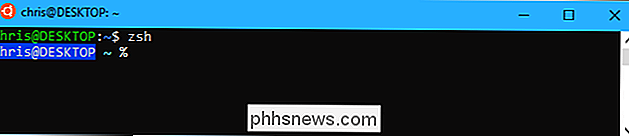
Para deixar o shell zsh e retornar ao Bash, apenas execute o seguinte comando:
exit
Como iniciar diretamente o Zsh
Você pode iniciar o shell Zsh diretamente com um comando como o seguinte:
wsl zsh bash -c zsh ubuntu -c zsh opensuse-42 -c zsh sles-12 -c zsh
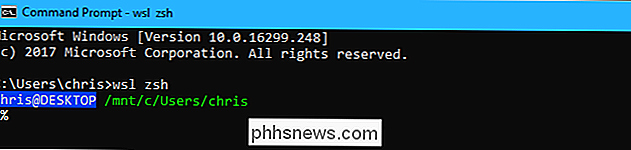
Como fazer o Bash iniciar automaticamente o Zsh
Você também pode fazer com que o Bash mude automaticamente para o Zsh sempre que você o iniciar.
Para fazer isso, você precisa editar o seu arquivo .bashrc. Bash executa os comandos neste arquivo toda vez que ele inicia. Você pode fazer as edições usando qualquer editor de texto que desejar, incluindo o vi, mas explicaremos o processo usando o nano
Para abrir o arquivo .bashrc no nano, execute o seguinte comando:
nano .bashrc
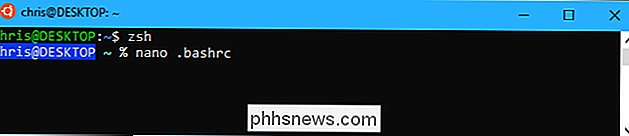
Adicione as seguintes linhas ao arquivo. Você pode simplesmente adicionar a linha “exec zsh”, mas as seguintes linhas adicionais garantem que o Bash só lança o Zsh quando você abre uma janela de Bash. Isso evita causar problemas para outro software.
# Inicia o Zsh se [-t 1]; então exec zsh fi
Se você quisesse executar um shell diferente, você digitaria o comando do shell em vez do comando “zsh”.
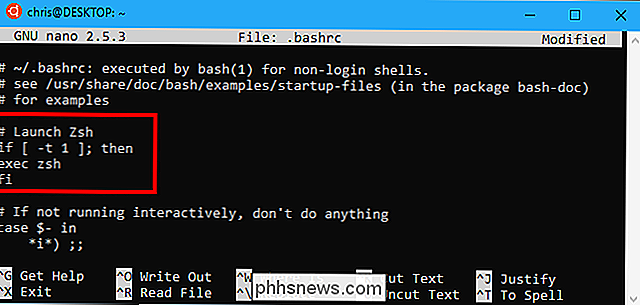
Depois de fazer as alterações, pressione Ctrl + O e depois Enter para salvar o arquivo. Arquivo. Pressione Ctrl + X para sair do nano posteriormente.
Agora, sempre que você abrir o atalho do Ubuntu (ou outro atalho de distribuição do Linux) no Windows, ele será iniciado com o shell Zsh.
Para reverter sua alteração, edite o .bashrc arquivo novamente e exclua a seção que você adicionou.
Todos os shells alternativos do Linux devem funcionar, em teoria. Se não o fizer, a Microsoft precisa consertar o subsistema Windows subjacente para o Linux para que seja executado corretamente mais software Linux. Você pode ver os bugs existentes e reportar novos bugs à Microsoft na página BashOnWindows GitHub.

Como fornecer acesso de convidado à sua rede Eero Wi-Fi
Quando você tem mais convidados que desejam usar seu Wi-Fi, o Eero simplifica muito a criação de uma rede de convidados para eles para se conectar. Dessa forma, eles podem obter acesso à Internet, mas não poderão acessar seus arquivos de rede local ou outros dispositivos. RELACIONADOS: Como configurar o Eero Home Wi-Fi System Isso é particularmente útil se você compartilhar arquivos na rede da sua casa que possam conter informações confidenciais.

Como ligar automaticamente o seu Wi-Fi de volta no Windows 10
Você pode desligar seu Wi-Fi para economizar bateria em um avião ou em outro lugar onde não haja Wi-Fi. Fi disponível. Com a Atualização para criadores de conteúdo do Windows 10, agora você pode fazer com que seu computador reative seu Wi-Fi automaticamente para não precisar lembrar mais tarde. Na barra de tarefas Essa opção só está disponível no Windows 10 Aplicativo de configurações e o menu de rede da barra de tarefas.



